修復:Aveum 的 Immortals 陷入加載、凍結、滯後、卡頓的問題
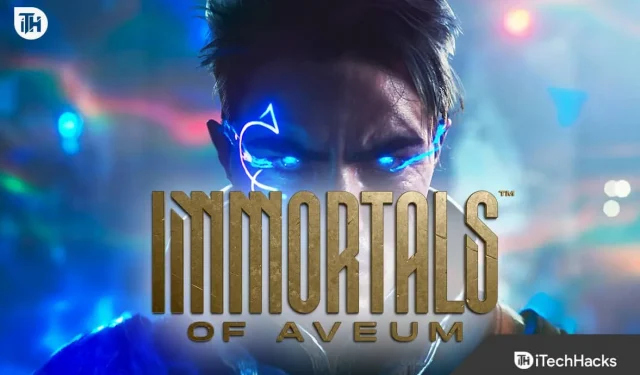
您是否遇到 Immortals of Aveum 卡在加載或其他問題上?在這裡,我們提供了一組可以幫助您解決問題的解決方案。
用戶已經下載了新發布的Immortals of Aveum 遊戲。然而,他們在安裝後就面臨著各種問題。這給他們帶來了很多問題,因為他們無法玩遊戲。許多用戶反映他們面臨加載卡住、凍結、滯後和卡頓等問題。我們在此提供本指南,其中我們將列出您能夠解決問題的解決方案。讓我們開始吧。
為什麼 Immortals of Aveum 會陷入加載、凍結、滯後和卡頓的狀態?

有很多用戶報告《Immortals of Aveum》存在加載、凍結、滯後和卡頓的問題。我們將列出原因,通過這些原因您將能夠理解為什麼您會面臨此類問題。讓我們一一檢查一下。
- 服務器問題:如果服務器出現任何問題,系統上可能會開始出現該問題。
- Bug:如果遊戲中存在一些Bug,那麼也會給遊戲帶來很多問題。
- Windows 防火牆:防火牆也會給遊戲帶來很多問題。它可能會阻止響應,從而導致遊戲無法正常運行。
- 第三方應用程序:系統上安裝的一些其他應用程序也可能會導致遊戲運行出現問題。
- 網絡問題:如果出現任何網絡問題,遊戲將無法運行。如果網絡不穩定就會出現這個問題。
- 驅動程序問題:如果驅動程序出現一些問題,就會開始出現問題。如果用戶沒有更新驅動程序,這種情況經常發生。
Immortals of Aveum 陷入加載、凍結、滯後、卡頓 – 快速解決方案
以下是一些您應該嘗試解決遊戲中出現的問題的基本解決方案。
- 重新啟動設備:當您遇到問題時,請嘗試重新啟動設備。如果存在一些小錯誤,該問題也會開始出現在您的系統上。如果某些後台服務未正確啟動,則可能會出現這種情況。
- 在管理模式下運行遊戲:您可以嘗試在管理模式下啟動遊戲來解決您遇到的問題。有時,未正確授予遊戲權限,從而導致出現問題。因此,您必須以管理員模式啟動遊戲才能解決該問題。為此:右鍵單擊遊戲 exe 文件 -> 選擇“以管理員身份運行”選項。
- 禁用 Windows 防火牆:遇到問題的用戶應檢查防火牆是否導致任何問題。它還會在運行遊戲時產生問題。因此,您必須禁用它,然後檢查遊戲是否正常運行。為此,請按照本指南中列出的步驟進行操作。
- 檢查網絡連接:如果他們沒有連接穩定的互聯網連接,他們可能會遇到這個問題。我們建議您檢查網絡連接,然後檢查問題是否得到解決。要了解檢查互聯網速度的步驟,請閱讀本指南。
- 禁用防病毒軟件:與防火牆一樣,防病毒軟件也會不斷掃描系統上的應用程序以確保數據安全和隱私。我們建議您禁用它,然後檢查問題是否已解決。您可以通過檢查本指南中列出的步驟來完成此操作。
修復 Immortals of Aveum 卡在加載、凍結、滯後、卡頓的問題

如果在執行快速修復後問題仍未得到解決,我們在此提供了您需要遵循的一些解決方案。該問題很可能是由於其他原因造成的,因此您最好應用下面列出的解決方案。
檢查服務器中斷情況
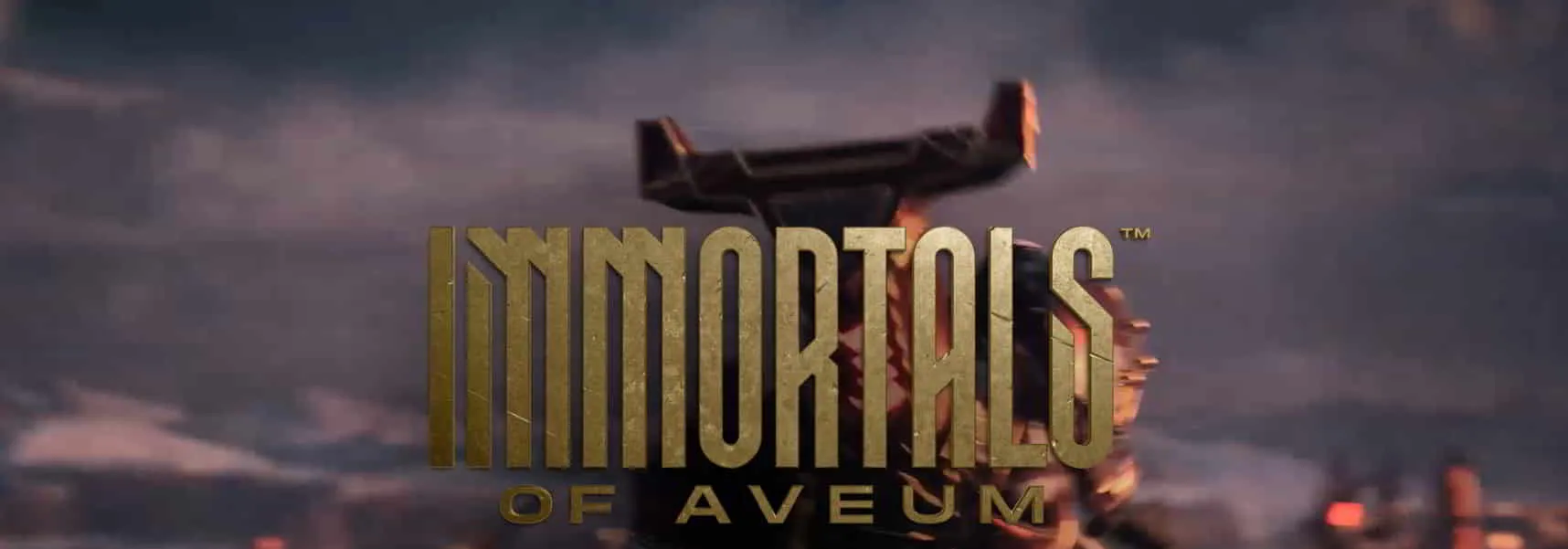
在開始任何解決方案之前,我們建議您檢查遊戲服務器是否正常工作。遊戲的服務器可能會出現一些問題,導致遊戲無法正常運行。因此,確保不會發生此類問題對您有好處。您可以從這裡輕鬆查看遊戲的服務器狀態。如果服務器工作正常,請嘗試以下方法;否則,在服務器問題未解決之前,您將無法解決問題。
更新顯卡驅動程序
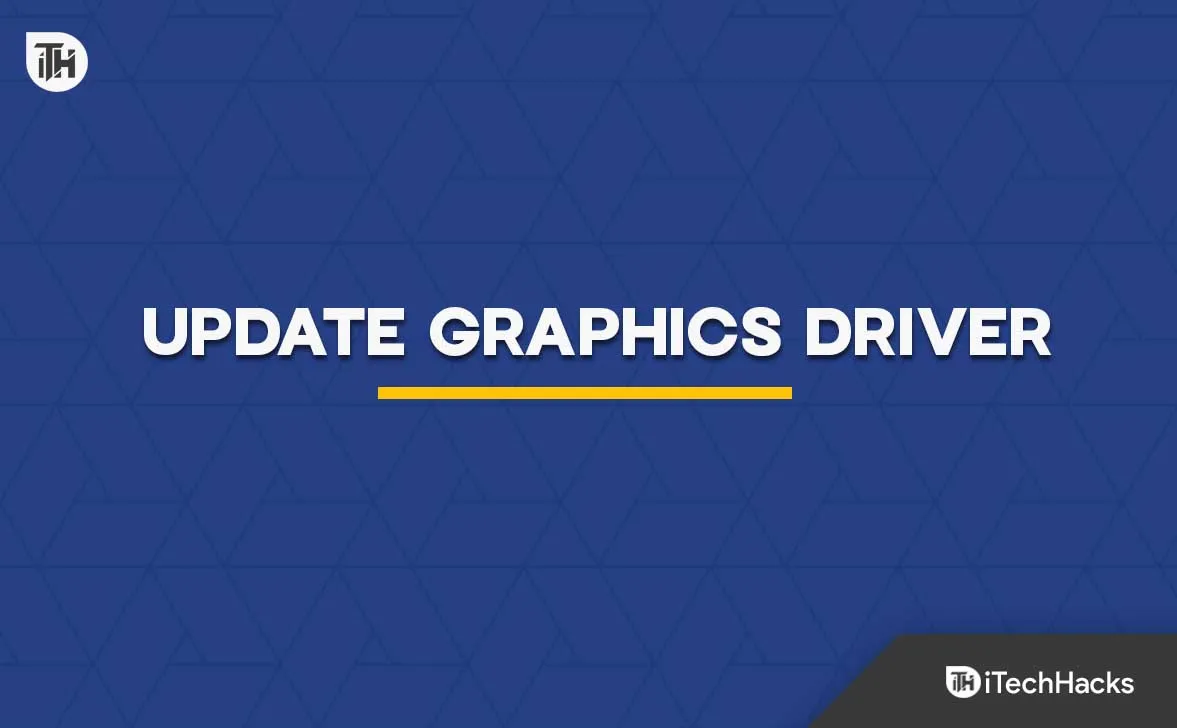
用戶應確保已將顯卡驅動程序更新至最新版本。許多用戶繼續忽略驅動程序更新,因此他們開始面臨遊戲問題。我們列出了更新系統上的顯卡驅動程序時必須遵循的步驟。
- 打開設備管理器。
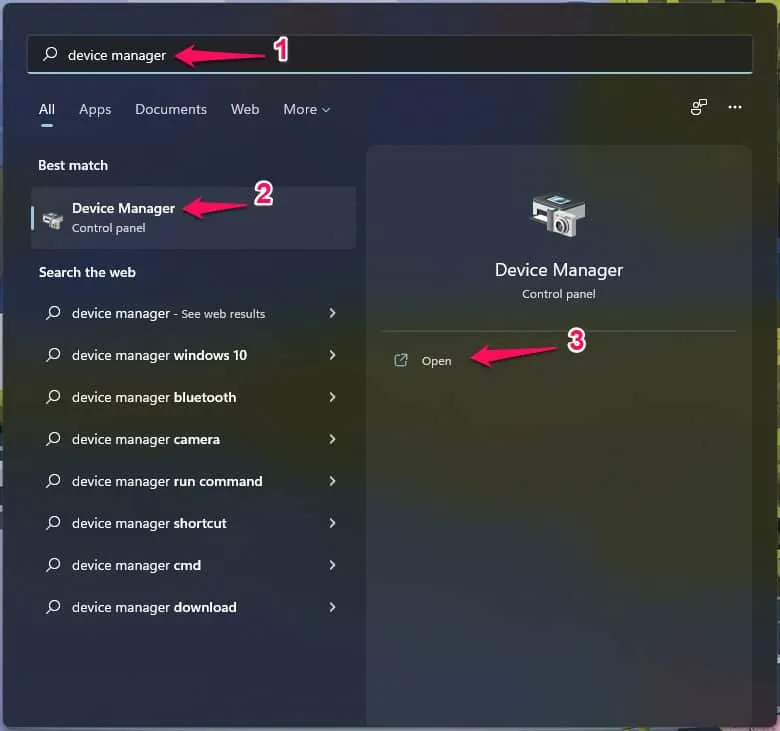
- 選擇顯示適配器。展開它。
- 現在,右鍵單擊驅動程序。
- 選擇更新驅動程序選項。
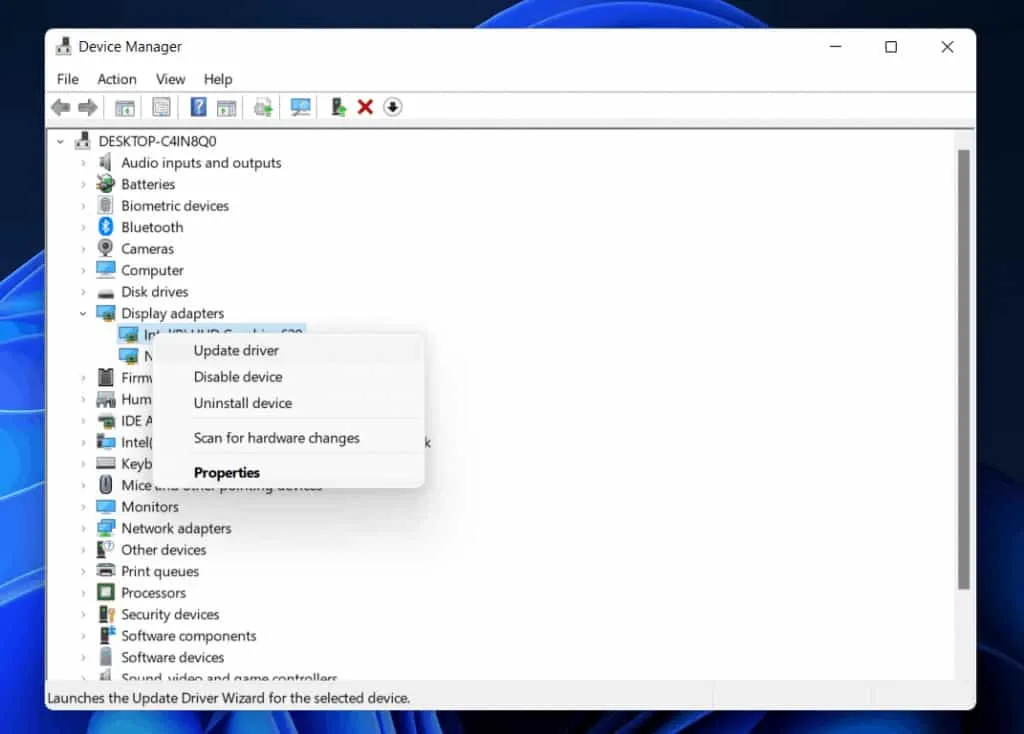
- 現在,按照屏幕上給出的步驟進行操作。
- 等待它完成。
- 重新啟動系統並檢查問題是否已解決。
嘗試使用以太網電纜
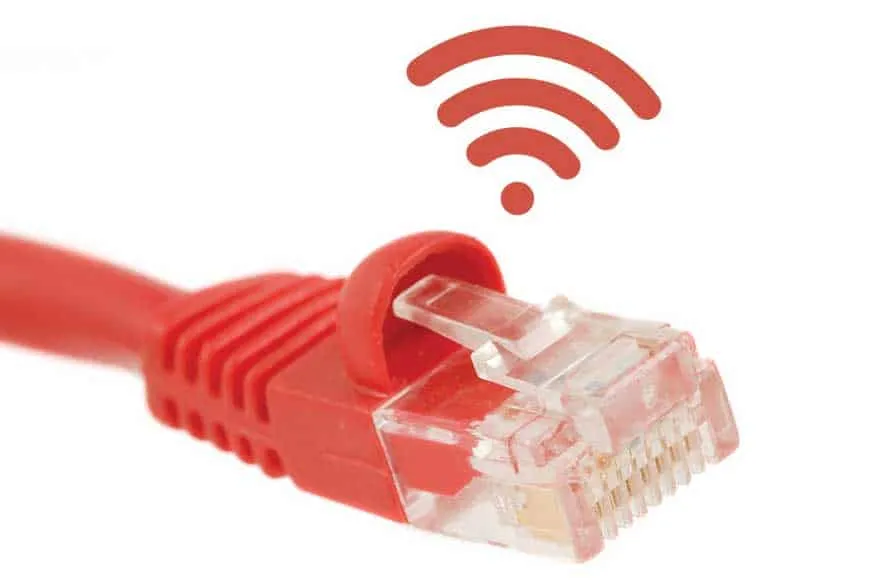
遇到此問題的用戶應嘗試使用以太網電纜建立互聯網連接。由於 WiFi 無法正常運行遊戲,可能會出現一些問題。因此,如果您使用以太網電纜,那麼滯後和凍結的問題就會得到解決。以太網電纜有助於建立強大而穩定的互聯網連接,我們建議您嘗試一下。
修復遊戲文件
如果遊戲的某些文件損壞,遊戲將繼續卡頓、滯後和凍結。當遊戲無法安裝在系統上時,有時會發生這種情況。此外,如果遊戲文件安裝正確,系統上的病毒也會影響它,因此用戶會不斷遇到該問題。因此,對於用戶來說,掃描並修復損壞和丟失的遊戲文件將是一個好主意。您可以按照下面列出的步驟輕鬆完成此操作。
- 打開遊戲商店。
- 轉到庫並選擇遊戲。
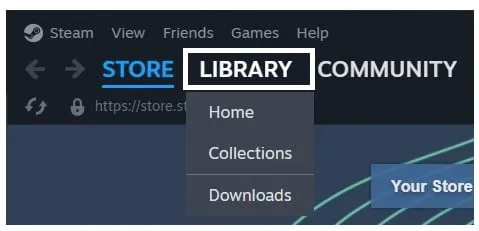
- 右鍵單擊它,然後選擇屬性選項。
- 現在,轉到已安裝的文件並選擇“驗證遊戲文件的完整性”。
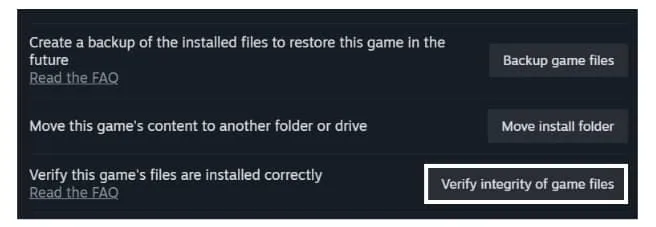
- 等待該過程完成。
- 之後,重新啟動系統並檢查問題是否已解決。
檢查系統要求
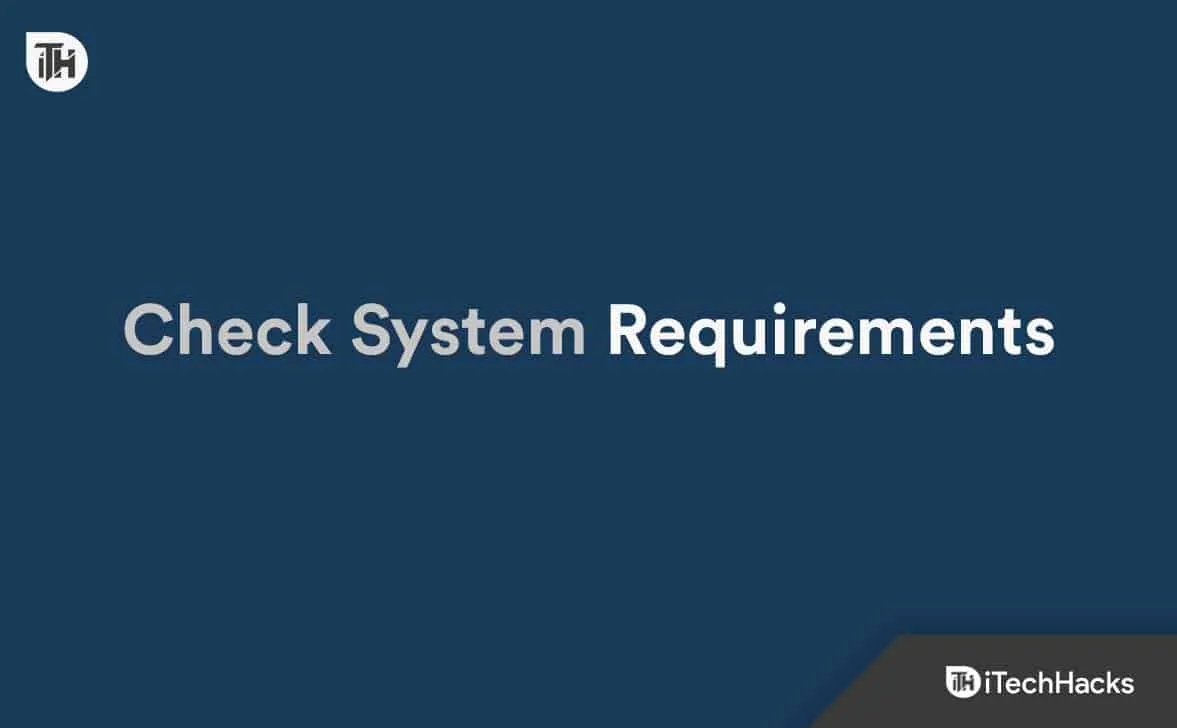
所有用戶都應該檢查他們所使用的系統是否能夠運行該遊戲。如果您使用的系統不滿足最低系統要求,那麼您將無法正常玩遊戲。有很多用戶在沒有檢查要求的情況下就下載了遊戲。因此,我們建議您檢查系統要求並比較您的系統是否能夠運行該遊戲。
最低系統要求
- 操作系統:系統需要有Windows 10或更高版本
- 內存: 16GB或以上
- 顯卡:您的系統應配備 NVIDIA GeForce RTX 2080 Super (VRAM 8 GB) 或 Radeon RX 5700XT (8GB)
- 處理器:您的 PC 應配備 Intel Core i7-9700 或 AMD Ryzen 7 3700X 或更好的處理器
- DirectX 版本: DirectX 12
推薦系統要求
- 操作系統:系統需要有Windows 10或更高版本
- 內存: 16GB或以上
- 顯卡:您的系統應配備 NVIDIA GeForce RTX 3080Ti (VRAM 12 GB) 或 AMD Radeon RX 6800XT (VRAM 16 GB)
- 處理器:您的 PC 應配備 Intel Core i7-12700 或 AMD Ryzen 7 5700X 或更好的處理器
- DirectX 版本: DirectX 12
檢查是否過熱
當您嘗試啟動遊戲時,請檢查您使用的系統是否面臨任何過熱問題。如果出現任何過熱問題,則需要等待一段時間使其冷卻。由於過熱問題,系統可能無法啟動遊戲。因此,您最好關閉所有應用程序並等待一段時間。解決過熱問題後,即可開始遊戲。
更新遊戲
用戶應繼續檢查遊戲的最新更新,因為我們預計您遇到的問題是由於某些錯誤而發生的。因此,開發人員可能會發布一些補丁更新來修復該問題。因此,請務必密切關注遊戲商店的新更新。您可以按照下面列出的步驟檢查遊戲的更新。
- 打開遊戲商店。
- 單擊“庫”。
- 選擇遊戲並右鍵單擊。
- 如果有任何可用更新,您將在那裡看到它們。
- 因此,如果有任何可用更新,請下載它們。
- 等待更新安裝。
- 安裝完成後,重新啟動系統。
關閉資源消耗任務
用戶還可以嘗試關閉系統上無故運行的任務。如果您不知道,系統上運行的後台任務可能正在消耗資源,因此遊戲無法獲得足夠的資源。所以我們建議您檢查系統上運行的任務是否消耗高資源。如果它們消耗大量資源,請將其關閉。您可以按照下面列出的步驟來執行此操作。
- 打開任務管理器。
- 轉到“進程”選項卡。
- 現在,選擇消耗大量資源的任務。
- 右鍵單擊它,然後選擇“結束任務”選項。
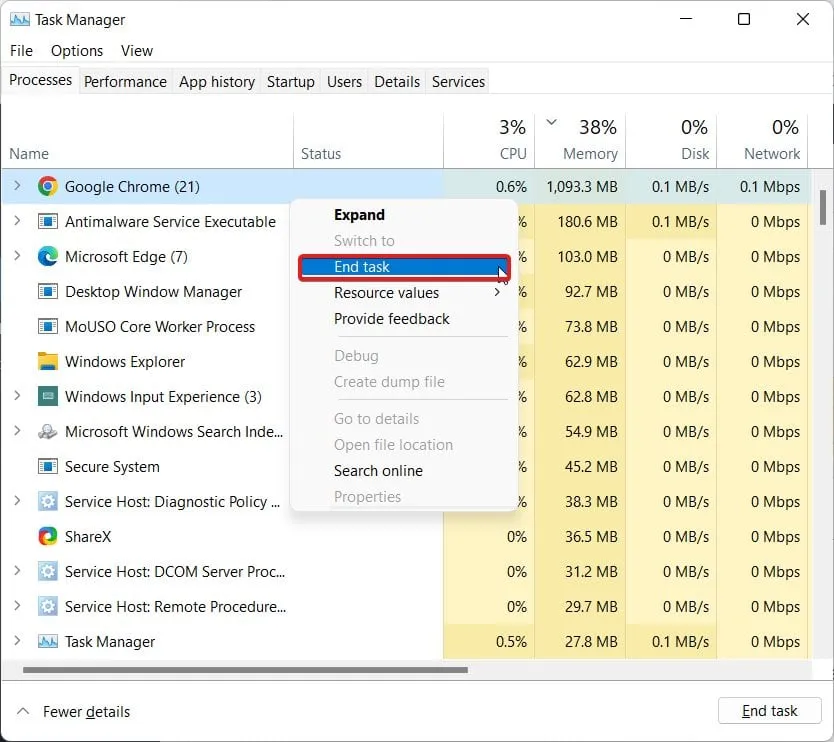
- 對其他類似任務執行此操作。
- 檢查遊戲是否正常運行。
禁用按流量計費的連接
如果您啟用了按流量計費的連接選項,那麼它也會給您帶來很多問題。我們建議您從 WiFi 和以太網禁用它。您必須按照下面列出的步驟才能執行此操作。
無線上網
- 打開設置。
- 轉至網絡和互聯網。
- 選擇WiFi選項。
- 單擊您已連接的WiFi 。
- 關閉按流量計費的連接選項。
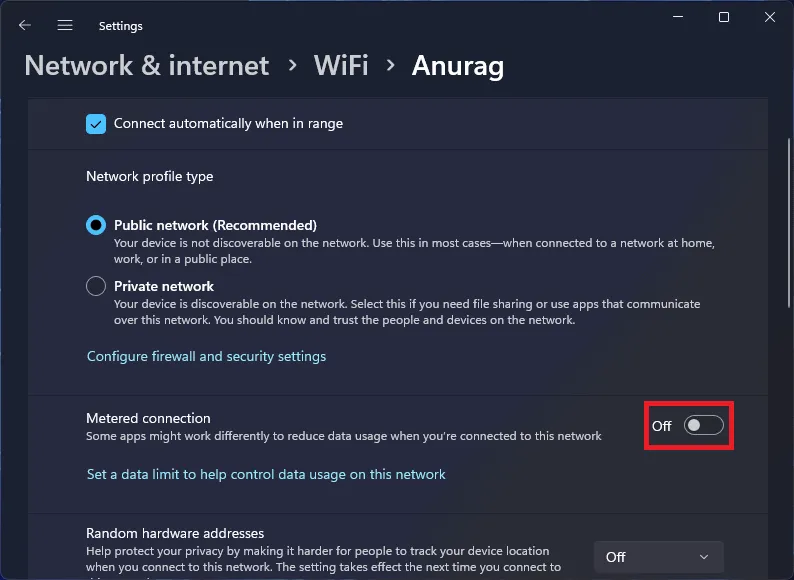
- 現在,檢查問題是否已解決。
以太網
- 打開設置。
- 轉至網絡和互聯網。
- 選擇以太網選項。
- 關閉按流量計費的連接選項。
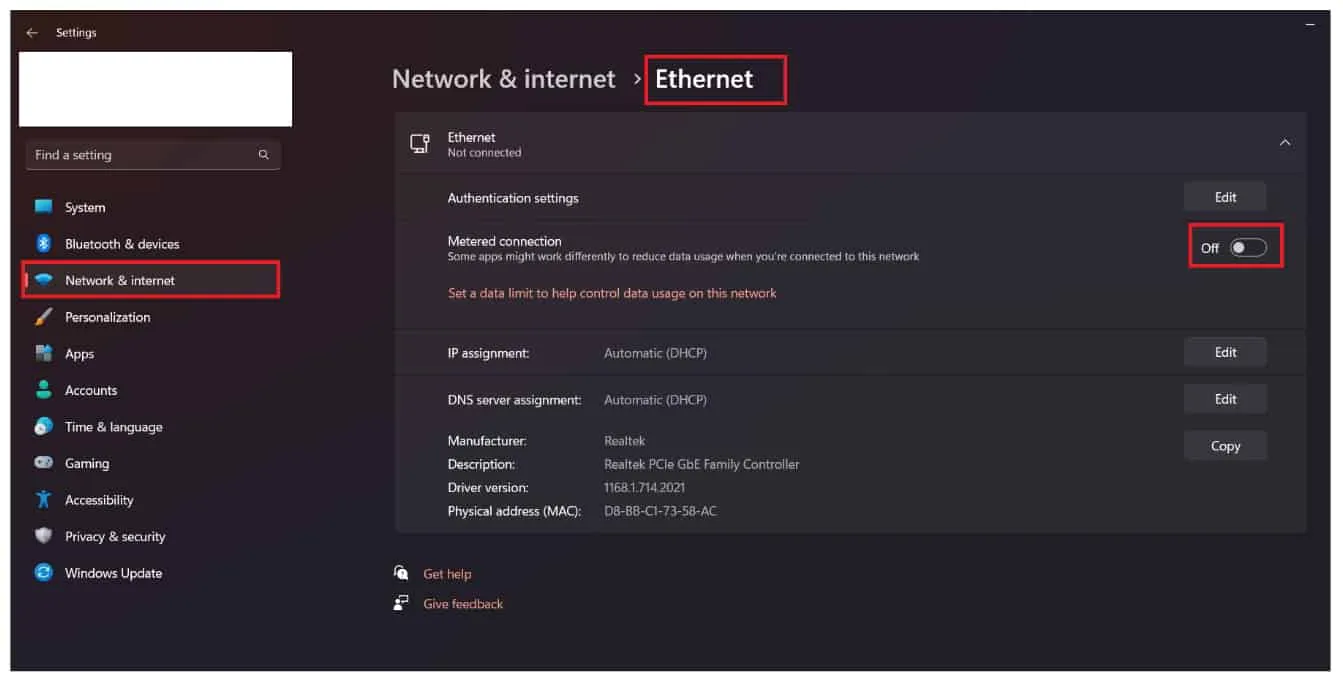
- 現在,檢查問題是否已解決。
檢查 Windows 更新
用戶應該檢查他們使用的Windows是否運行在最新版本上。確保系統擁有最新的 Windows 來運行應用程序而不會出現任何問題,這一點非常重要。許多用戶不斷推遲開發人員發布的更新。我們會建議您不要這樣做。因此,請查看下面列出的步驟來檢查 Windows 更新。
- 打開電腦上的“設置” 。
- 導航到Windows 更新並選擇檢查更新。
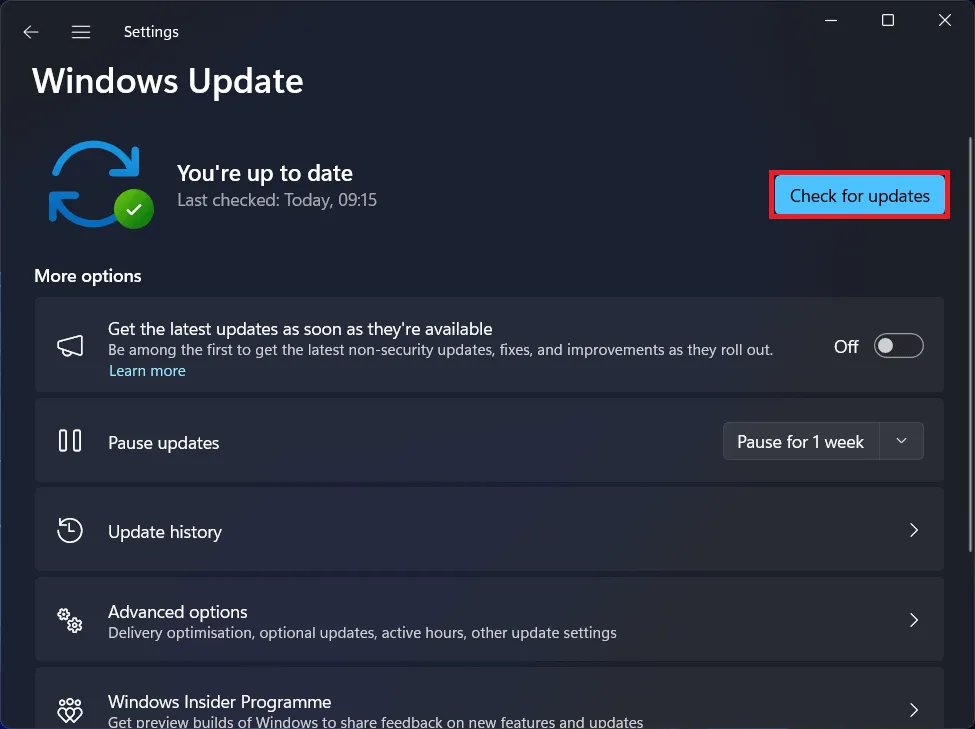
- 之後,如果有任何新的更新可用,請下載它。
- 完成後,重新啟動系統並檢查遊戲是否正常運行。
聯繫客戶支持
如果您嘗試了上述所有方法但仍然遇到同樣的問題,那麼我們建議您聯繫客戶支持。該問題很可能只發生在您的系統上,因此最好將其報告給開發人員。他們一定會盡力幫助您解決問題。您可以通過郵件聯繫他們。
包起來
有成千上萬的用戶報告了《Immortals of Aveum》卡在加載、凍結、滯後和卡頓的問題。在本指南中,我們列出了原因和解決方案,您可以通過它們分析問題的原因並輕鬆解決問題。我們希望本指南對您有用。
- 《Immortals of Aveum》無法在 PC 上推出:快速修復方法
- 解決博德之門 3 卡在加載屏幕上的 10 種快速方法
- 如何修復 PC 上《FIFA 23》卡在加載屏幕上的問題
- 如何修復 Adobe Photoshop PS 加載時卡住的問題
- 修復《使命召喚》手機卡在加載屏幕上的 7 種方法
- 修復《街頭霸王 5》無法啟動或加載的 12 種方法
- 修復臥龍王朝崩潰、在 PC 上啟動時無法加載的問題
發佈留言